怎么win10开机速度呢,一些朋友在使用win10系统的时候开机速度一直不是很快,不知道该怎么优化才能加快开机速度,那么怎么提高win10开机速度,下面小编就给大家带来优化加快win10开机速度教程。
要提高Win10开机速度,其实也并算难,主要从硬件和软件两个方面着手。
硬件方面,则主要会涉及到电脑配置好坏以及硬盘的选择。一般来说,电脑配置越好,越有利于开机提速。另外一个非常重要的看点,就是硬盘选择。所周知,固态硬盘的读取速度要明显快于传统的机械硬盘,因此配备固态硬盘作为系统盘的Win10电脑,理论开机速度会比机械硬盘电脑快不少。
提高Win10开机速度可以适当升级以下电脑硬件,由于目前新装的电脑,配置普遍不低,配置对电脑开机速度已经越来越小,如果要提高开机速度,硬件上的优化,目前最重要的是升级固态硬盘。
由于电脑硬件升级需要花大洋,因此很多朋友不愿意升级。对于这部分用户而言,好好优化系统,成为如何提高Win10开机速度最有效的方法。
软件优化方面,则主要是Win10系统的优化,包括开机启动项、系统垃圾、系统优化,安装的软件情况等等,下面小编主要挑选一些重点进行分享。
一、优化Win10开机启动项
如今很多电脑软件安装后,都会开机自动启动,这会严重拖慢Win10开机速度,因此优化第一步可以将一些不需要开机启动的软件通通禁用掉,具体方法如下。
1、首先打开Win10任务管理器,可以使用Ctrl+Alt+Del组合键打开;
2、打开任务管理器后,切换到“启动”选项,然后将一些不需要开机启动的软件,全部禁用掉,只保留一些系统自带的,如下图。

另外,如果需要深度禁用开机启动项,可以借助360安全位置或者金山位置的系统优化功能,里面有更为全面的开机启动项优化操作

使用工具深度优化开机启动项,需要电脑系统和已经安装的软件和服务有一定了解,操作的时候,不要禁用掉一些核心的东西即可。
二、卸载不常用的软件
Win10电脑中安装的软件太多,也会影响电脑开机速度,因此可以去控制面板-卸载程序中,将一些不常用的软件卸载掉,这样有利于提升开机速度。
三、定期清理系统垃圾
系统与软件在运行中会不断产生垃圾文件,平时可以养成半月清理因此系统垃圾的习惯,这样可以更好的维护电脑性能。
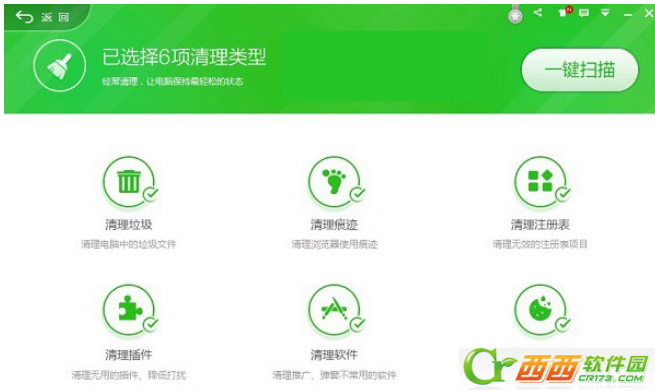
关于如何清理系统垃圾,这里就不介绍了,很多安全软件都有强大的系统垃圾清理功能。
四、系统细节优化
软件尽量不要安装在系统C盘,安装路径可以选在D盘,电脑桌面尽量不要放太多东西,因为电脑开机需要载入桌面,因此Win10桌面应该追求精简。
其他方面,则需要养成每过几个月,整理一些磁盘碎片等等。
这就是小编给大家带来的优化加快win10开机速度教程了,希望可以帮助到大家。



 下载
下载 
 下载
下载  下载
下载 
 下载
下载 
 下载
下载  下载
下载  喜欢
喜欢  顶
顶 难过
难过 囧
囧 围观
围观 无聊
无聊





